スリムで取り回しやすい薄型キーボード。パソコンと接続して使えるのはもちろん、最近はスマートフォンやタブレットなどのモバイル機器向けに設計されたモデルもラインナップされています。
そこで今回は、おすすめの薄型キーボードを接続方法ごとに分けてご紹介。キーの種類やチェックしておきたいポイントなどもあわせて解説するので、ぜひ自分にぴったりの1台を見つけてみてください。
※商品PRを含む記事です。当メディアはAmazonアソシエイト、楽天アフィリエイトを始めとした各種アフィリエイトプログラムに参加しています。当サービスの記事で紹介している商品を購入すると、売上の一部が弊社に還元されます。
薄型キーボードのおすすめメーカー
ロジクール(Logicool)

By: amazon.co.jp
ロジクールは、スイスに本社を置くロジテックの日本法人。主にマウスやキーボード、ヘッドセットやスピーカーなどのパソコン周辺機器を手掛けています。「Logicool G」で展開している、ゲーミングデバイスも人気の高い製品です。
ロジクールは、低価格なモデルからプロ向けのモデルまで幅広い種類のキーボードを展開しています。ゲーミングタイプの薄型キーボードもあるので、ゲームをプレイしたい方にもおすすめです。
エレコム(ELECOM)

By: elecom.co.jp
エレコムは、大阪府に本社を構える日本のパソコン周辺機器メーカー。マウスやトラックボール、キーボードなどのほか、USBメモリやSDカードのようなストレージも取り扱っています。また、持ち運び用のバッグやケースなどを販売しているのも特徴です。
エレコムは、豊富な種類の薄型キーボードを展開しています。低価格のモデルも多いので、コストパフォーマンスを重視している方はぜひチェックしてみてください。
アンカー(ANKER)

By: rakuten.co.jp
アンカーは、中国の湖南省長沙市に本社を置くグローバル企業。モバイルバッテリーや充電器を中心に、スマホ・タブレット関連製品を幅広く手掛けているのが特徴です。アンカーの製品は高品質ながらリーズナブルなことで知られており、人気を集めています。
アンカーの薄型キーボードは、ワイヤレスタイプがラインナップ。コンパクトで使い勝手に優れているのが魅力です。価格も比較的抑えられているため、コストパフォーマンスを重視する方にも適しています。
バッファロー(BUFFALO)

By: amazon.co.jp
1975年に創業されたバッファローは、デジタル家電やパソコンの周辺機器を中心に取り扱う日本国内のメーカー。無線LANやUSBメモリ、Webカメラ、モバイルバッテリーなど多彩な製品を展開しています。
バッファローが製造するキーボードは、パンタグラフ式やメンブレン式などラインナップが豊富なのがポイント。比較的リーズナブルな価格も魅力です。
薄型キーボードのおすすめ|ワイヤレス
| 商品 |  ロジクール KX800s |  ロジクール K380s |  ロジクール G913 TKL |  エレコム TK-FBP101 |  エレコム TK-TM10BP |  アンカー A77261 |  バッファロー BSKBB315 |  デル KB500 |  LOFREE oe921wj |  アイクレバー DK02 |
| 販売ページ | ||||||||||
| インターフェイス | USB Bluetooth | Bluetooth | USB Bluetooth | Bluetooth | Bluetooth | Bluetooth | Bluetooth | USB | USB USB Type-C Bluetooth | USB Bluetooth |
| キーレイアウト | 日本語 フルサイズ | 日本語84 | 日本語 | 日本語104 | 日本語83 | 英語 | 日本語78 | 日本語 | 日本語89 | 日本語82 |
| キースイッチ | パンタグラフ | パンタグラフ | メカニカル | パンタグラフ | パンタグラフ | ー | パンタグラフ | ー | メカニカル | パンタグラフ |
| アイソレーション設計 | 〇 | ー | ー | 〇 | ー | ー | 〇 | ー | ー | ー |
| サイズ | 430.2x20.5x131.63 mm | 279x16x124 mm | 368x22x150 mm | 367.1x21.2x127.5 mm | 291x17x131 mm | 284x18.5x122 mm | 285x23x120 mm | 433x34x123 mm | 316.8x23.5x138 mm | 285x22x117 mm |
| 重量 | 810 g | 415 g | 810 g | 488 g | 290 g | 190 g | 280 g | 400 g | 604 g | 327 g |
ロジクール(Logicool) MX KEYS S KX800s
| インターフェイス | USB Bluetooth | キーレイアウト | 日本語 フルサイズ |
|---|---|---|---|
| キースイッチ | パンタグラフ | アイソレーション設計 | ◯ |
| サイズ | 430.2×20.5×131.63 mm | 重量 | 810 g |
高速かつ滑らかなタイピングを実現する薄型キーボードです。キートップが球状にくぼんでおり、タイピングの際に指先にフィットしやすいのがポイント。誤入力を抑え、正確に入力作業を行いたい場合にも便利です。
さらに、周囲の環境に合わせて、自動で点灯・消灯するバックライトキーを搭載。キーボードに手を近づけると、バックライトキーが点灯するのも魅力です。
本製品はBluetooth接続・USBレシーバーによる接続に対応。最大3台までの機器と同時接続できるマルチデバイス機能も備えており、ボタンを押すだけで簡単に接続先が切り替えできます。
充電にはUSB Type-Cケーブルを採用。フル充電しておけば、最長10日間使えます。また、バックライトオフで最長5ヵ月使用できるのもおすすめです。
ロジクール(Logicool) PEBBLE KEYS 2 K380s
| インターフェイス | Bluetooth | キーレイアウト | 日本語84 |
|---|---|---|---|
| キースイッチ | パンタグラフ | アイソレーション設計 | ― |
| サイズ | 279x16x124 mm | 重量 | 415 g |
ミニマムなデザインを採用している薄型キーボードです。接続にはBluetoothを使用。最大で3台の機器と接続でき、「Easy-Switchボタン」を押すだけで接続先が切り替えできます。Windows・macOS・iPadOS・iOS・Android・ChromeOSなどに対応しており、幅広い機器で使用可能です。
丸みのある薄型のキーは、タイピング時の音が静かなのもポイント。周囲に人がいる環境で使用する場合にも便利です。
ショートカットキーでは、スクリーンキャプチャや検索、絵文字メニューなどへのアクセスが可能。「Logi Options+」アプリを使って、F列キーに任意のコマンドを設定できる点もおすすめです。
ロジクール(Logicool) G913 TKL
| インターフェイス | USB Bluetooth | キーレイアウト | 日本語 |
|---|---|---|---|
| キースイッチ | メカニカル | アイソレーション設計 | ― |
| サイズ | 368x22x150 mm | 重量 | 810 g |
上質な素材を採用した薄型キーボード。5052アルミニウム合金のトップケースと鋼鉄で補強が施されたベースを備えているのが特徴です。薄型のキーボードながら、強度や耐久性にも優れています。
キースイッチには、ゲーミングキーボードに適したメカニカル式の薄型GLスイッチを採用。GLタクタイル・GLリニア・GLクリッキーなど、打ち心地や打鍵音が異なる3種類の軸が展開されています。
また、USBレシーバーを使った「LIGHTSPEEDワイヤレス」に対応しているのもポイント。ワイヤレス接続ながら、遅延の少ない安定した接続が期待できます。さらに、フルサイズキーボードに比べてコンパクトなテンキーレス設計を採用しているのもメリット。デスク上のスペースを有効に活用したい場合にもおすすめです。
エレコム(ELECOM) Bluetooth超薄型コンパクトキーボード TK-FBP101
| インターフェイス | Bluetooth | キーレイアウト | 日本語104 |
|---|---|---|---|
| キースイッチ | パンタグラフ | アイソレーション設計 | ◯ |
| サイズ | 367.1×21.2×127.5 mm | 重量 | 488 g |
最薄部が6.5mmに作られている、パンタグラフ式の薄型キーボードです。接続にはBluetoothを使用。最大3台の機器と同時接続できるマルチペアリングにも対応しています。パソコンに加えて、スマホやタブレットなどで使いたい場合にも便利です。
OSは、Windows・Android・macOS・iOSなどに対応。各OSに適した入力モードが搭載されている点もメリットです。
給電には単四形アルカリ乾電池を2本使用。使用しない際は電源スイッチを切っておけるので、ムダな電力の消費も抑えられます。また、本体に搭載されているLEDライトで、電源のONやペアリング状況などが確認できる点もおすすめです。
エレコム(ELECOM) Bluetooth薄型ミニキーボード Slint TK-TM10BP
| インターフェイス | Bluetooth | キーレイアウト | 日本語83 |
|---|---|---|---|
| キースイッチ | パンタグラフ | アイソレーション設計 | ― |
| サイズ | 291x17x131 mm | 重量 | 290 g |
重さ約290gと軽量のうえ、最薄部約7mmのスリムボディを実現したキーボードです。コンパクトサイズながら、キーの間に適度な距離が設けられているため、タイプミスを抑えて快適に文字入力が行えます。
パンタグラフ方式のキーを採用しているため、軽いタッチ感が好みの方にぴったり。また、本体上部にマルチファンクションキーが搭載されており、音量や画面の明るさ調整を素早く行えるので便利です。
本製品は、Bluetoothによる最大3台のマルチペアリングに対応。使用するデバイスを簡単に切り替えられるので、複数の機器で使えるキーボードを探している方にもおすすめです。
アンカー(ANKER) ウルトラスリム Bluetooth ワイヤレスキーボード A77261
| インターフェイス | Bluetooth | キーレイアウト | 英語 |
|---|---|---|---|
| キースイッチ | ― | アイソレーション設計 | ― |
| サイズ | 284×18.5×122 mm | 重量 | 190 g |
WindowsやMac、iPhone、Androidなど幅広い機器で使用できる薄型キーボードです。テンキーレス設計でコンパクトなサイズを実現しているのが特徴。単四形乾電池からの給電で稼働するので、外出先に持ち運んで使用するのにも適しています。
また、本体重量が約190gと軽い点もメリット。携帯する際の負荷を軽減したい場合にもおすすめです。薄型のキースイッチは素早く静かにタイピングできる仕様。ショートカットキーを利用して、タスクの起動やメディア操作ができる点もおすすめです。
バッファロー(BUFFALO) キーボード BSKBB315
| インターフェイス | Bluetooth | キーレイアウト | 日本語78 |
|---|---|---|---|
| キースイッチ | パンタグラフ | アイソレーション設計 | ◯ |
| サイズ | 285x23x120 mm | 重量 | 280 g |
最大10m離れた機器とBluetooth接続できる薄型キーボードです。パソコンだけでなく、iPadやiPhone、PS4などとも接続できます。
また、最大で3台の機器を登録しておけるのもポイント。パソコンやスマホ、タブレットなど複数の機器で使用する場合にも便利です。接続する機器は簡単に切り替えできます。キーは1つ1つが独立したアイソレーションタイプを採用。キーの打ちやすさを重視する方にもおすすめです。
さらに、iOSやAndroidなどのOSを搭載した機器で使用する際に便利なホットキーを備えているのも魅力。iOSの「ホームボタン」やAndroidの「戻る」機能に対応したキーも備えています。
デル(Dell) ワイヤレスキーボード KB500
| インターフェイス | USB | キーレイアウト | 日本語 |
|---|---|---|---|
| キースイッチ | ― | アイソレーション設計 | ― |
| サイズ | 433x34x123 mm | 重量 | 400 g |
フルサイズ設計の薄型ワイヤレスキーボード。角度を調整できるチルト機構を備えており、自分に合ったポジションで快適に入力作業が行えます。キータッチが静かで、周囲に人がいる環境でも使いやすい静音仕様を採用しているのも特徴です。
上部のファンクションキーは、専用ソフト「Dell Peripheral Manager」によってカスタマイズが可能。ショートカットの設定に加え、デバイスのペアリングやバッテリー残量の確認、ファームウェアの更新といった操作も簡単に行えます。
また、ワイヤレスながら単4電池2個で最長約36か月使えるのもポイント。頻繁に充電や電池交換をする手間を減らしたい方にも適しています。実用性を備えたキーボードを探している方はチェックしてみてください。
LOFREE Flow Lite JIS oe921wj
| インターフェイス | USB USB Type-C Bluetooth | キーレイアウト | 日本語89 |
|---|---|---|---|
| キースイッチ | メカニカル | アイソレーション設計 | ― |
| サイズ | 316.8×23.5×138 mm | 重量 | 604 g |
薄型のメカニカルキーボードを探している方におすすめのモデルです。タイプ時の静音性にも配慮されており、オフィスやカフェなど公共の場で使いやすいのが魅力。また、キーボード前面が低めに設計することで、長時間の作業でも快適に使えるよう工夫されています。
スペースキーを2つに分けた「分割スペースバー」を搭載しているのも特徴。左右に別々の機能を割り当てられるため、効率よく作業を行いたい方にもおすすめです。スペースバー以外のキーも、専用ソフトウェア「Lofree Key Mapper」を使用して、キーマップやマクロなどのカスタマイズが行えます。
接続方法は、Bluetooth・2.4GHz接続に加えて、USB Type-Cケーブルによる有線接続に対応。使用するデバイスに応じて、柔軟に接続を切り換えられるのも便利なポイントです。
アイクレバー(iClever) Bluetoothキーボード DK02
| インターフェイス | USB Bluetooth | キーレイアウト | 日本語82 |
|---|---|---|---|
| キースイッチ | パンタグラフ | アイソレーション設計 | ― |
| サイズ | 285x22x117 mm | 重量 | 327 g |
流線型のデザインを採用している薄型キーボードです。テンキーなどを省いた、携帯性に優れた設計が魅力。外出先に持ち運んで使用したい方におすすめです。
本製品は、Bluetooth接続・2.4GHz接続に対応。USB Type-Cケーブルで充電できる300mAhのバッテリーを内蔵しており、1回の充電で200時間稼働します。また、30分間操作がない場合には省電力モードに移行するので、バッテリーの消費も軽減できます。
キーキャップのサイズは15mm、キーの間隔は18mmにデザインされており、タイピングミスをしにくいのもメリット。快適にタイピング作業を行いたい方にもおすすめです。
薄型キーボードのおすすめ|有線
| 商品 |  エレコム TK-FCP097 |  バッファロー BSKBU14 |  サンワサプライ SKB-SL18 |  サンワサプライ SKB-SL33 |  レイザー ORNATA V3 X |
| 販売ページ | |||||
| インターフェイス | USB | USB | USB | USB | USB |
| キーレイアウト | 日本語104 | 日本語102 | 日本語85 | 日本語112 フルサイズ | 日本語 |
| キースイッチ | パンタグラフ | パンタグラフ | パンタグラフ | パンタグラフ | メンブレン |
| アイソレーション設計 | 〇 | ー | ー | ー | ー |
| サイズ | 367.1x21.2x127.5 mm | 344x21x138 mm | 293x19x115 mm | 436.3x20x124.6 mm | 31.4x443.1x144.2 mm |
| 重量 | 508 g | 340 g | 260 g | 482 g | 769.5 g |
エレコム(ELECOM) 有線超薄型コンパクトキーボード TK-FCP097
| インターフェイス | USB | キーレイアウト | 日本語104 |
|---|---|---|---|
| キースイッチ | パンタグラフ | アイソレーション設計 | ◯ |
| サイズ | 367.1×21.2×127.5 mm | 重量 | 508 g |
WindowsやmacOSに対応している薄型キーボード。各OSに適した入力モードが搭載されており、WindowsパソコンでもMacでも快適に使用できます。
キースイッチにはパンタグラフ式を採用。USBケーブルによる有線接続で、ケーブルを接続するだけで手軽に使いやすい点もおすすめです。
キートップの下には鉄板を内蔵。しっかりとした打ち心地や安定感を実現しています。
バッファロー(BUFFALO) キーボード BSKBU14
| インターフェイス | USB | キーレイアウト | 日本語102 |
|---|---|---|---|
| キースイッチ | パンタグラフ | アイソレーション設計 | ― |
| サイズ | 344x21x138 mm | 重量 | 340 g |
キーの下にアルミプレートを備えている薄型キーボードです。スリムな設計ながら、しっかりとしたキータッチを実現しているのが魅力。キースイッチはパンタグラフ式を採用しており、軽快かつ確実なタイピングが可能です。
また、角度調節スタンドを搭載しているのもメリット。設置した際にキーボードに角度がつき、快適に入力しやすい仕様です。
本製品はUSBケーブルによる有線接続を採用。パソコンのUSBポートにケーブルをつなぐだけで使用でき、ドライバーのインストールなど手間がかかりません。
サンワサプライ(SANWA SUPPLY) USBスリムキーボード SKB-SL18
| インターフェイス | USB | キーレイアウト | 日本語85 |
|---|---|---|---|
| キースイッチ | パンタグラフ | アイソレーション設計 | ― |
| サイズ | 293x19x115 mm | 重量 | 260 g |
表面がカーブを描いている薄型キーボード。キータッチしやすいので、快適に入力できます。また、隣のキーとの境界がわかりやすい2段構造に設計されているのもメリット。入力ミスを軽減するのにも便利です。
使用しない際は立てて収納することが可能。収納スペースが限られている場合はもちろん、デスク上のスペースを有効に活用したい場合にもおすすめです。
サンワサプライ(SANWA SUPPLY) USBスリムキーボード SKB-SL33
| インターフェイス | USB | キーレイアウト | 日本語112 フルサイズ |
|---|---|---|---|
| キースイッチ | パンタグラフ | アイソレーション設計 | ― |
| サイズ | 436.3x20x124.6 mm | 重量 | 482 g |
軽いキータッチが特徴のパンタグラフ式キースイッチを採用している薄型キーボードです。キートップのどの位置を打っても垂直にストロークするので、確実な入力が可能です。
本製品は一般的なキーボードと同じ19mmのキーピッチが採用されています。キーボード本体には傾斜がついており、タイピングしやすいのもおすすめポイントです。
レイザー(Razer) RAZER ORNATA V3 X
| インターフェイス | USB | キーレイアウト | 日本語 |
|---|---|---|---|
| キースイッチ | メンブレン | アイソレーション設計 | ― |
| サイズ | 31.4×443.1×144.2 mm | 重量 | 769.5 g |
エルゴノミックデザインを採用している薄型キーボードです。スリムなキーキャップとキーストロークが浅いスイッチによって、自然な位置に手を置きやすいのが特徴。長時間連続してゲームをプレイするのにも便利です。
エルゴノミックリストレストが付属しているのもポイント。手首にかかる負担を抑えたい場合に適しています。
キースイッチにはメンブレン式を採用。タイピングの際の静音声に優れているため、早朝や夜間にゲームを楽しみたい方にもおすすめです。
薄型キーボードの選び方
種類をチェック
パンタグラフ

By: elecom.co.jp
パンタグラフキーボードは、キートップの下にひし形のスプリングを搭載しているタイプのキーボードです。構造上キーの高さを抑えて設計しやすいので、多くのノートパソコンで使用されています。
軽い力でタイピングしやすいのも特徴のひとつ。最小限の力でサクサクと入力できるため長時間タイピングしても指が疲れにくく、作業量の多い方でも気軽に扱えます。
メカニカル

By: lofree.co.jp
メカニカルキーボードは、各キーにスイッチが搭載されており独立している点が特徴です。耐久性が高くしっかりとしたフィードバックが得られやすいため、ゲーミングキーボードにも多く採用されています。
軸の種類によって打鍵感や打鍵音が異なるのもポイント。例えば、赤軸の場合は音が小さく軽い力で入力でき、青軸の場合はキーが重めでカタカタと大きな音が鳴ります。好みに合わせて軸の種類を選択できるのが魅力です。
メンブレン

By: razer.com
メンブレン式のキーボードは、キートップの下にラバーカップと呼ばれるシリコン製のドームが搭載されているタイプ。しっかりとした打ち心地があるため、薄型キーボードでも打鍵感にこだわりたい方におすすめです。
また、低価格で購入できるモデルが多いのもメンブレンタイプのキーボードの特徴。コストパフォーマンスを重視する方は、ぜひチェックしてみてください。
接続方法をチェック
ワイヤレス

By: logicool.co.jp
ワイヤレス接続の薄型キーボードは、接続が途切れない範囲内であれば場所を問わずに使用できるのがメリット。ケーブルを着脱する手間がかからないため、持ち運びにも適しています。
ただし、電池やバッテリーの残量を気にしながら使う必要がある点には注意が必要。また、Bluetoothではなくレシーバーで接続するタイプの場合は、対応したUSBポートを搭載したパソコンでなければ接続できません。
有線

By: sanwa.co.jp
有線タイプのキーボードは、パソコンのUSBポートにケーブルを接続して使用します。パソコンから直接給電できるので電池交換や充電の手間がかからないほか、通信が途切れたり遅延が発生したりもしにくく、安定しているのも魅力です。
一方で、ケーブルの長さによって使用場所がある程度固定されてしまう点や、USBポート非搭載のパソコンでは使用できないのがデメリット。数は多くないものの、USB Type-Cポートに接続できる薄型キーボードもあります。
キーストロークをチェック

By: elecom.co.jp
薄型キーボードを選ぶ際には、キーストロークもポイント。キーストロークとは、キーを押し込んだ際に沈む深さのこと。キーストロークはモデルによって異なり、薄型キーボードの場合は比較的浅いモデルが多くラインナップされています。
キーストロークが深いとしっかり押し込んでいる感覚が得られやすい一方で、疲れを感じやすく、浅いとペタペタとした打鍵感になりがち。多くのキーボードにはキーストロークが記載されているので、好みのモデルを選んでみてください。
小型なモデルが欲しいならテンキーレスタイプ

By: ankerjapan.com
数値を入力するために配置された、数字を印字したキーがテンキーです。薄型キーボードのなかにはテンキーを搭載していないテンキーレスと呼ばれるタイプもラインナップされており、テンキー付きと比較してコンパクトに設計されています。
そのため、持ち運びたい方やデスク上のスペースを節約したい方におすすめ。一方、電卓やExcelなどの数値を入力するアプリを頻繁に使用する方には、テンキー付きのモデルが適しています。
入力しやすさを重視するならアイソレーションタイプ

By: amazon.co.jp
キーボードには、アイソレーションタイプと呼ばれる種類があります。アイソレーションタイプのキーボードは、キーのあいだにすき間が空いており、各キーが独立しているのが特徴です。
アイソレーションタイプのメリットは、文字の入力がしやすい点。誤って隣のキーを入力してしまうミスを軽減できるので、手元を見ずにサクサクとタイピングしたい方におすすめです。










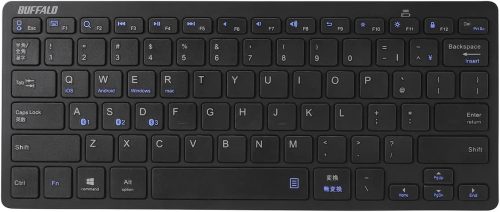












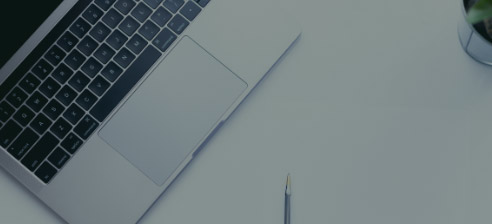

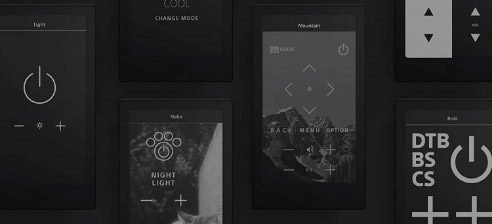





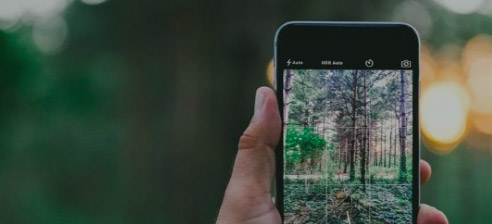

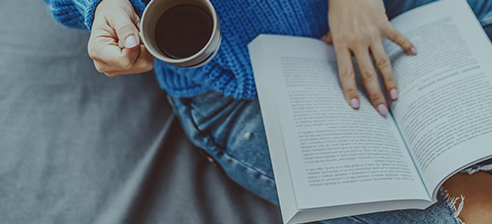

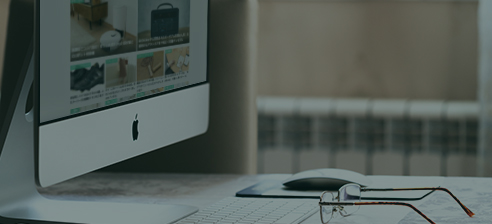
薄型キーボードの魅力は、スッキリとした見た目と取り回しやすさ。コンパクトなモデルであればノートパソコンやタブレットと一緒にカバンに入れて持ち歩けるほか、使わないときは収納してデスク上のスペースを広げられます。本記事を参考に、ぜひ自分にぴったりの1台を見つけてみてください。